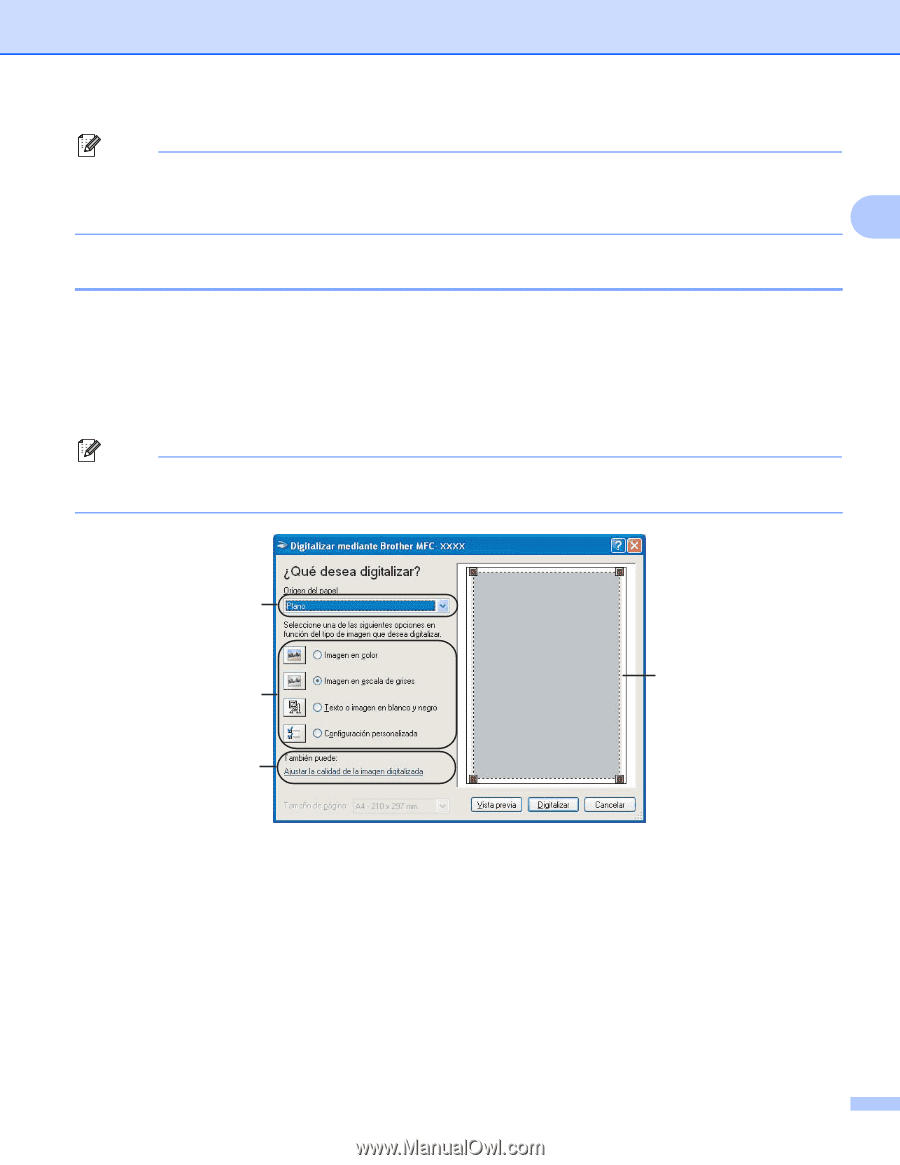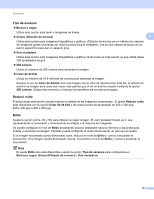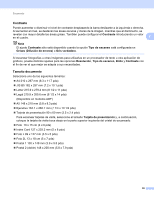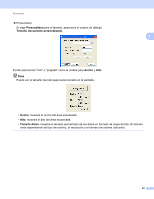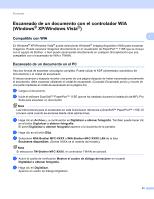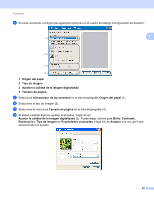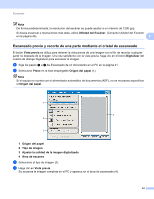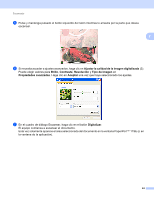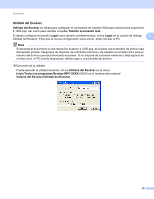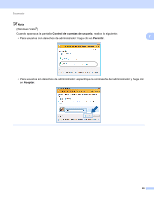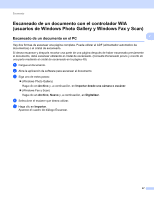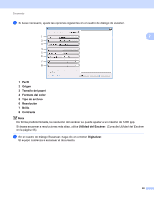Brother International MFC 795CW Software Users Manual - Spanish - Page 50
Escaneado previo y recorte de una parte mediante el cristal de escaneado, Utilidad del Escáner
 |
UPC - 012502623311
View all Brother International MFC 795CW manuals
Add to My Manuals
Save this manual to your list of manuals |
Page 50 highlights
Escaneado Nota De forma predeterminada, la resolución del escáner se puede ajustar a un máximo de 1200 ppp. Si desea escanear a resoluciones más altas, utilice Utilidad del Escáner. (Consulte Utilidad del Escáner en la página 45). 2 Escaneado previo y recorte de una parte mediante el cristal de escaneado 2 El botón Vista previa se utiliza para obtener la vista previa de una imagen con el fin de recortar cualquier parte no deseada de la imagen. Una vez satisfecho con la vista previa, haga clic en el botón Digitalizar del cuadro de diálogo Digitalizar para escanear la imagen. a Siga los pasos a a g de Escaneado de un documento en el PC en la página 41. b Seleccione Plano en la lista desplegable Origen del papel (1). Nota Si el equipo no cuenta con el alimentador automático de documentos (ADF), no es necesario especificar el Origen del papel. 1 4 2 3 1 Origen del papel 2 Tipo de imagen 3 Ajustar la calidad de la imagen digitalizada 4 Área de escaneo c Seleccione el tipo de imagen (2). d Haga clic en Vista previa. Se escanea la imagen completa en el PC y aparece en el área de escaneado (4). 43